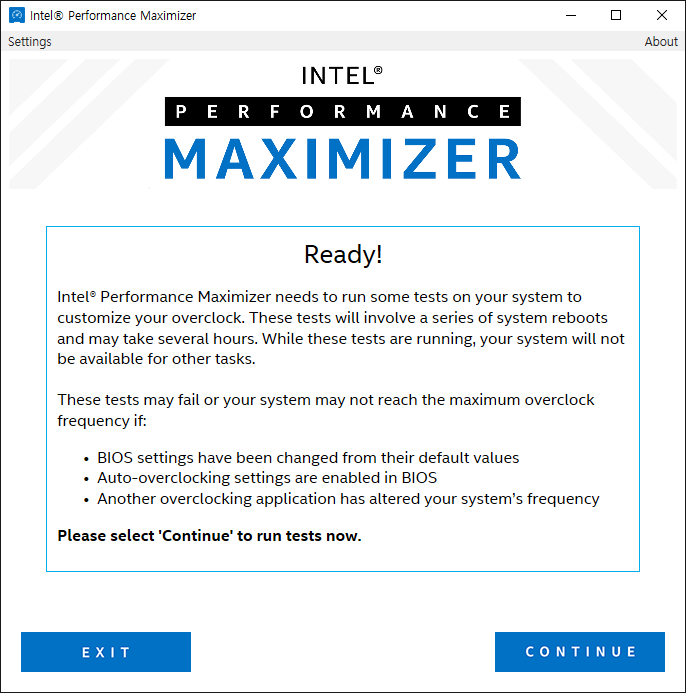[smartPC사랑=김희철 기자] 게이밍 CPU로 인텔 9세대 코어 프로세서를 선택했을 경우, 현 시점에서는 K 버전을 구매하게 되는 경우가 거의 대다수다.
K 버전은 배수 제한이 풀린 프로세서로 간단하게 오버클럭을 진행할 수 있다. 다만 간단하다고는 해도 전압 조절 및 CMOS 리셋 몇 번 정도는 할 각오를 갖춰야 오버클럭을 진행해 볼 수 있다.
인텔은 이 점에 맞춰 간단하게 오버클럭을 할 수 있는 프로그램을 선보였다. 인텔 익스트림 튜닝 유틸리티, 인텔 퍼포먼스 맥시마이저다.

MCE 오버클럭보다도 쉽다
기존 환경에서 가장 쉬운 오버클럭 방법을 뽑자면 MCE를 가장 좋은 예로 들 수 있다. MCE(Multi Core Enhancement) 오버클럭은 1코어의 터보 부스트 배수를 전체 코어의 최대 배수로 적용시켜 준다. 예를 들어 코어 i7-8700K는 기본 클럭이 3.7GHz에 터보 부스트 4.7GHz로 동작한다.
터보 부스트가 발동해도 올코어가 4.7GHz로 동작하는 것은 아니며 개별 코어에 터보 부스트 속도가 적용되는 경우가 많다. 그런데 MCE를 적용하면 올코어가 4.7GHz로 동작한다. 기본 설정으로는 전압이 높게 들어가니 이를 조절해 주면 된다. 이렇듯 MCE 오버클럭은 난이도는 아주 낮은 편에 속했다.
그런데 해당 과정보다도 더 쉽게 오버클럭을 할 수 있는 프로그램이 출시됐다. 후술할 인텔 퍼포먼스 맥시마이저다. 이는 완전 자동 오버클럭 프로그램이라 볼 수 있다. 이외에도 인텔 익스트림 튜닝 유틸리티 등을 통해 간단하게 오버클럭을 진행할 수 있다.
인텔 익스트림 튜닝 유틸리티
인텔 익스트림 튜닝 유틸리티(eXtreme Turning Utility, 이하 XTU)는 경험이 많은 숙련자부터 초보자에게 이르기까지 사용할 수 있는 성능 튜닝 소프트웨어다. CPU 오버클럭 시 시스템 바이오스로 진입해 오버클럭 관련 옵션을 조절하는 것이 정석이었는데, XTU를 사용하면 윈도우 상에서도 해당 옵션을 조절할 수 있다.
클럭, 코어 전압, AVX 비율 등이 조절 가능하다. 스트레스 테스트 기능도 제공된다. 즉 오버클럭 이외에도 안정화 테스트까지 가능하다. 이외에도 벤치마킹 메뉴가 제공된다. XTU 벤치마크를 실행해 풀로드 시의 온도 및 최대 프로세서 클럭 등을 확인할 수 있다. CPU의 성능은 점수로 제공된다.
초보자에게도 적합하다고 언급한 것은 베이직 튜닝 기능이 지원되기 때문이다. 베이직 튜닝 기능을 사용하면 CPU의 배수를 조절해 쉽게 오버클럭을 진행할 수 있다.




인텔 퍼포먼스 맥시마이저
인텔 퍼포먼스 맥시마이저는 컴퓨텍스 2019에서 발표된 오버클럭 도구다. 앞서 언급한 XTU는 세부 설정이 가능해 숙련자용에 조금 더 가까웠는데, 인텔 퍼포먼스 맥시마이저는 CPU의 잠재력을 파악해 자동으로 최대 클럭을 이끌어낸다. 즉 원클릭 오버클럭 툴이라 볼 수 있어 초보자에게 적합한 프로그램이다. 오버클럭 후 가장 귀찮은 작업인 시스템 안정화도 스스로 진행해 준다.
해당 프로그램은 배수 제한이 해제된 프로세서에서 사용할 수 있다. 인텔 코어 i9-9900K, 코어 i9-9900KF, 코어 i7-9700K, 코어 i7-9700KF, 코어 i5-9600K, 코어 i5-9600KF 등이다. 프로그램도 CPU에 따라 나뉜다. 코어 i9-9900K는 따로 구분되어 있고, 나머지 코어 i7-9700K와 코어 i5-9600K가 같은 프로그램을 사용한다.


시작하기에 앞서
테스트 시스템은 코어 i9-9900K에 3열 수랭 쿨러인 써멀테이크 Water 3.0 360 ARGB Sync를 사용했다. 실행 시 주의사항은 오버클럭 진행 전 바이오스 상에서 디폴트 상태로 초기화를 해야 한다는 점이다. 또한 UEFI 방식으로 메인 OS 드라이브가 부팅되어야 한다.
해당 조건을 만족 후 테스트를 진행하면 16GB 정도의 별도의 파티션이 생성된다. 테스트는 기본 상황에서 올코어 부스트 시의 속도와 오버클럭이 끝난 뒤 올코어 부스트 시의 속도를 나눠서 간단하게 비교했다.
테스트 시스템
CPU - 코어 i9-9900K
CPU 쿨러 - 써멀테이크 Water 3.0 360 ARGB Sync
메인보드 - 기가바이트 Z390 AORUS MASTER
RAM - TeamGroup T-Force DDR4 16G PC4-25600 CL16 Night Hawk RGB (8Gx2)
VGA - ASUS ROG STRIX 지포스 RTX 2060 SUPER O8G GAMING D6 8GB,
파워서플라이 - 마이크로닉스 Performance II HV 850W Bronze
운영체제 - 윈도우 10 64bit 1903

직접 확인해 보자